Zoom zapewnia wirtualne tła i filtry wideo na Twoje spotkanie. Opcja rozmycia tła pomaga zachować prywatność poprzez rozmycie tego, kto lub co stoi za tobą. Jak rozmyć tło w Zoomie? Ten post zawiera jasne wskazówki dotyczące rozmycia tła w Zoom.
Zoom to aplikacja do wideokonferencji i. Oferuje również filtry wideo, które sprawiają, że spotkanie jest ciekawsze, a wirtualne tła umożliwiają wyświetlanie obrazu lub wideo jako tła spotkania Zoom. Jeśli chcesz zachować prywatność lub po prostu zachować profesjonalizm podczas spotkania Zoom, rozmyte tło jest doskonałym wyborem.
A jeśli chcesz mieć darmowy edytor wideo do edycji nagrania Zoom, zaleca się tutaj MiniTool MovieMaker.
Jak rozmazać tło w powiększeniu w systemach Windows i Mac
Jeśli chcesz rozmyć tło w Zoom przed rozpoczęciem spotkania, wykonaj poniższe czynności.
Krok 1. Uruchom Zoom i zaloguj się na swoje konto.
Krok 2. Wybierz Ustawienia pod swoim profilem lub kliknij swój profil, a następnie wybierz Ustawienia opcja.
Krok 3. Kliknij Tło i filtry opcje w lewym panelu i kliknij Rozmycie opcję z Virtual Backgrounds i pobierz ten pakiet. Następnie możesz dołączyć do spotkania, zasłaniając swoje otoczenie.
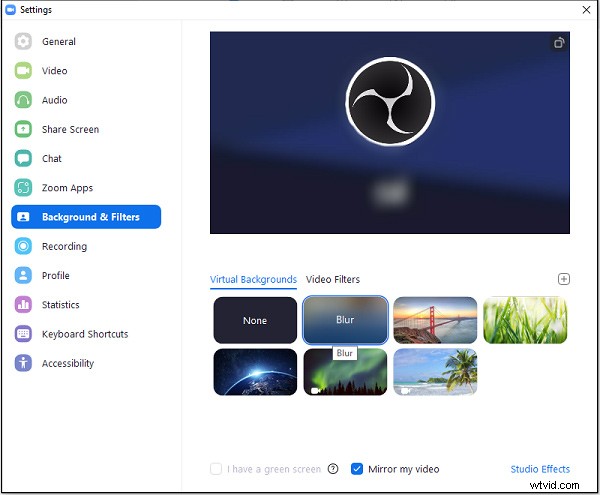
Możesz też rozmyć tło w Zoom podczas spotkania.
Krok 1. Podczas spotkania kliknij strzałkę obok Zatrzymaj film , a następnie kliknij Wybierz wirtualne tło… z menu podręcznego, aby otworzyć Ustawienia powiększenia.
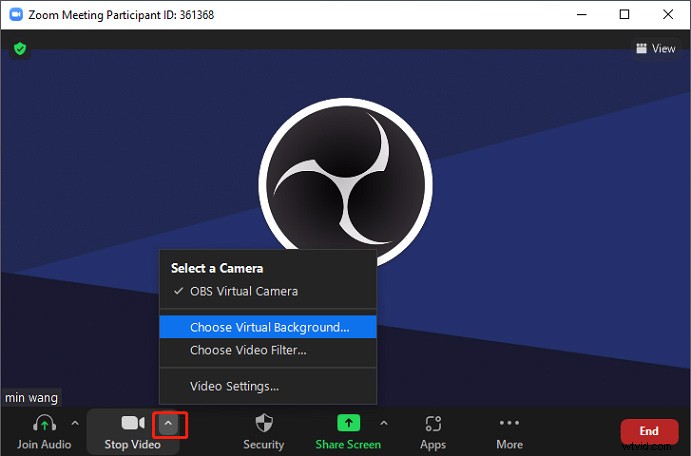
Krok 2. Następnie wybierz Rozmycie opcja. Efekt rozmycia tła zostanie automatycznie zastosowany do Twojego filmu.
Uwaga:
Aby włączyć rozmyte tło w kliencie pulpitu Zoom, Windows i macOS powinny mieć wersję 5.5.0 lub wyższą.
Powiązany artykuł:Gdzie idą nagrania z zoomem i jak uzyskać dostęp do nagrań z zoomem
Jak rozmazać tło w powiększeniu na Androidzie i iOS
Zoom jest również dostępny na urządzeniach z systemem Android i iOS. Możesz także rozmyć tło w aplikacjach mobilnych Zoom. W przeciwieństwie do klienta komputerowego Zoom, aplikacja mobilna Zoom pozwala tylko na zastosowanie rozmytego tła podczas spotkania.
Jak rozmyć tło w aplikacjach mobilnych Zoom? W tej części dowiesz się, jak rozmyć tło w Zoom na urządzeniach z Androidem i iOS.
Krok 1. Otwórz aplikację Zoom na urządzeniu z systemem Android lub iOS i zaloguj się na swoje konto.
Krok 2. Utwórz nowe spotkanie lub po prostu dołącz do spotkania. Podczas spotkania kliknij przycisk … Więcej w prawym dolnym rogu.
Krok 3. Kliknij Wirtualne tło na Androidzie lub kliknij Tło i filtry na iOS, a następnie kliknij Rozmycie opcja. A wtedy tło za tobą zostanie rozmyte.
Uwaga:
Jeśli chcesz używać rozmytego tła w aplikacji mobilnej Zoom, Twoja wersja na Androida lub iOS musi być 5.6.6. lub wyżej.
Alternatywna metoda rozmycia tła przy powiększeniu
Czasami możesz chcieć zastąpić tło spotkania Zoom w czasie rzeczywistym i nadal zachować trochę prywatności. Najlepszym sposobem jest użycie rozmytego tła. Jak rozmyć tło Zoom z obrazem?
Po pierwsze, powinieneś mieć zdjęcie swojego pożądanego tła. Następnie rozmyj ten obraz, jak chcesz, a następnie prześlij go do Zoom w następujący sposób.
Otwórz Zoom na swoim komputerze, kliknij Ustawienia ikonę, a następnie wybierz Tło i filtry , kliknij Dodaj obraz lub film i kliknij Dodaj obraz aby przesłać rozmazany obraz tła, który automatycznie zastąpi Twoje rzeczywiste tło.
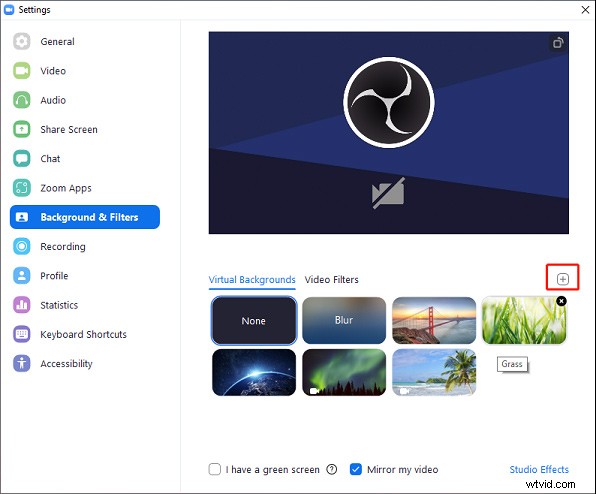
Nie ma ograniczeń rozmiaru podczas przesyłania własnego wirtualnego obrazu tła, ale lepiej przyciąć obraz, aby pasował do proporcji aparatu przed przesłaniem. Jeśli chcesz dodać wideo w tle do Zoom, musi to być plik MP4 lub MOV, a rozdzielczość nie powinna być niższa niż 360p i nie może przekraczać 1080p.
Wniosek
W tym poście opisano, jak rozmywać tło w Zoom w systemach Windows, macOS, Android i iOS. Możesz wykonać nasze kroki, aby rozmyć tło podczas spotkania Zoom lub po prostu dodać własny rozmazany obraz tła, aby zastąpić bieżące tło.
